Wekan é um sistema de gerenciamento de projetos no estilo kanban para servidores Linux. Seu principal objetivo é ser uma alternativa gratuita e aberta do Trello que qualquer pessoa pode instalar. É de baixa manutenção, fácil de usar e é muito semelhante às ferramentas de estilo kanban proprietárias favoritas por aí. Neste guia, veremos como configurar a ferramenta de gerenciamento de projetos Wekan em seu servidor Linux. Cobriremos tanto o Snap quanto a ferramenta de instalação de scripts Debian/Ubuntu.
Nota: Wekan não precisa de um servidor para ser executado. Sinta-se à vontade para instalar este software em um computador desktop, desde que esteja sempre ligado e acessível na rede.
últimas postagens
Instalação instantânea
Se você estiver executando um servidor e precisar executar o aplicativo Wekan, a melhor maneira de fazer isso é com a versão Snap do software. Há muitas razões para usar o Snap, digamos, uma instalação tradicional de código-fonte. Aqui estão as quatro melhores razões para ir com o lançamento do Snap.
Nota: se você estiver usando um servidor Linux baseado em RedHat, SUSE, Arch ou Gentoo e planeja usar Wekan, a versão Snap é sua única opção, pois o script de instalação suporta apenas Debian e Ubuntu.
Os pacotes Snap geralmente vêm pré-configurados, portanto, uma vez instalados, os usuários não precisam configurar o Wekan ou qualquer uma das tecnologias subjacentes das quais ele depende para ser executado em um servidor Linux (PHP, banco de dados SQL etc.).
Os pacotes Snap e o sistema snapd funcionam em quase todos os sistemas operacionais Linux, garantindo que não importa qual sistema operacional você esteja usando – do Ubuntu ao Gentoo, ele funcionará e funcionará bem.
A loja Snap é cuidada pelos criadores do Ubuntu. Não podemos garantir que isso significa que tudo é super seguro, mas garante que cada pacote que sobe tenha um processo de revisão, o que o manterá seguro.
O pacote Wekan Snap está em área restrita e totalmente isolado do resto do seu servidor. Tudo o que acontece dentro do snap Wekan fica lá e não pode funcionar fora dele.
Vendido usando a versão Snap do Wekan? Aqui está o que fazer! Abra um terminal, faça login no seu servidor Linux via SSH (ou sente-se fisicamente) e obtenha um shell de root. Em seguida, acesse nosso tutorial detalhado sobre como configurar o snapd e todo o sistema de pacotes Snap em sua máquina. Então, quando tudo estiver configurado, retorne à sua sessão de terminal e digite o seguinte comando para colocar o gerenciador de projetos Wekan em funcionamento em seu sistema!
snap install wekan
Quando a instalação instantânea estiver concluída, abra uma nova guia do navegador e insira o seguinte endereço IP para acessar o sistema de gerenciamento de projetos Wekan.
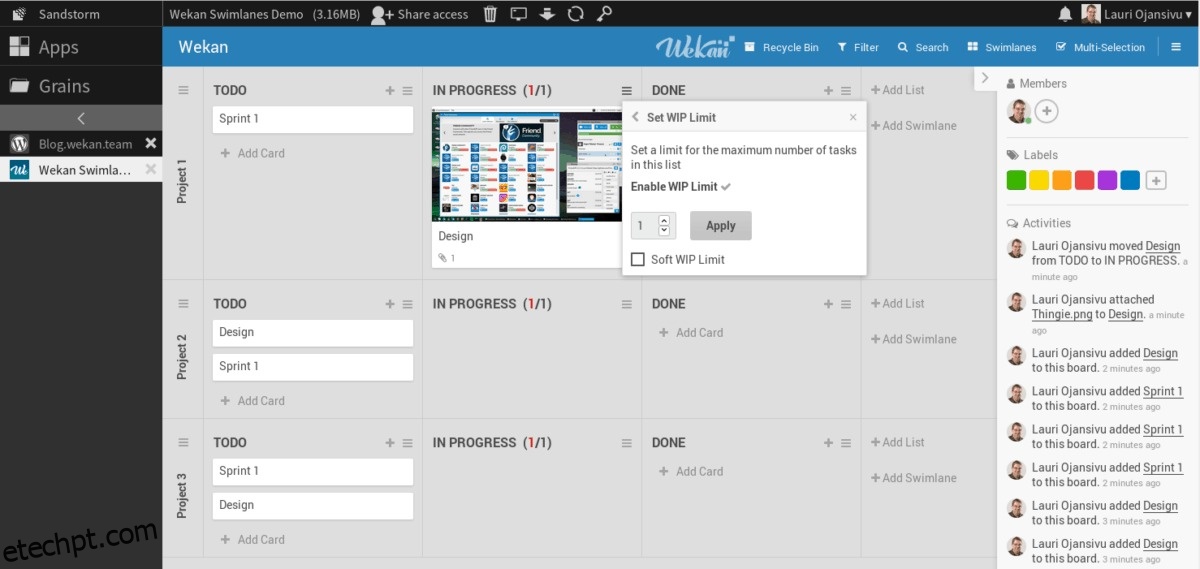
https://ip-address-of-server:8080
Na página da interface da Web Wekan, clique no botão “registrar” e inscreva-se para uma nova conta. Certifique-se de instruir outros empregadores ou membros da equipe a fazer o mesmo.
Atualizando o Wekan via Snap
Precisa atualizar o Wekan? Execute o comando de atualização. Certifique-se de atualizar regularmente seus Snaps, pois o software do servidor tende a receber atualizações com bastante frequência.
sudo snap refresh
Removendo Wekan via Snap
Quer desinstalar o Wekan? Faça backup dos dados do seu projeto e de qualquer outra coisa no software Wekan que seja importante para você. Em seguida, execute o comando remove. Lembre-se de que, como estamos lidando com um pacote instantâneo, todos os seus dados desaparecerão completamente após a desinstalação e não há como recuperá-los.
sudo snap remove wekan
Instalação do script
Você está usando um sistema operacional de servidor semelhante ao Debian ou Ubuntu? Quer usar o Wekan, mas não quer usar a versão do pacote Snap? Para sua sorte, os desenvolvedores têm um script de shell de instalação no GitHub. É automático e irá instalar e configurar todo o sistema Wekan no seu PC Linux.
O script de instalação não teve muito desenvolvimento nos últimos dois anos. Apesar disso, os usuários podem usá-lo facilmente em servidores que executam sistemas operacionais como o Ubuntu 18.04 Server e o Debian 9 Stretch. Para usar o script, abra um terminal, obtenha um shell de root com su ou sudo -s e siga as instruções abaixo, passo a passo.
Etapa 1: atualize seu servidor Linux e instale todas as atualizações pendentes.
sudo apt update;sudo apt upgrade -y
ou
sudo apt-get update;sudo apt-get upgrade -y
Etapa 2: instale a ferramenta Git com seu gerenciador de pacotes.
sudo apt install git
ou
sudo apt-get install git
Etapa 3: baixe o script de instalação automática mais recente.
git clone https://github.com/wekan/wekan-autoinstall.git
Passo 4: Entre na pasta do script e execute-o para instalar o Wekan. Certifique-se de seguir as instruções na tela e lê-las cuidadosamente.
cd wekan-autoinstall ./autoinstall_wekan.sh
Quando o script de instalação terminar, você poderá acessar a interface da Web Wekan abrindo uma nova guia do navegador e inserindo o seguinte endereço nela.
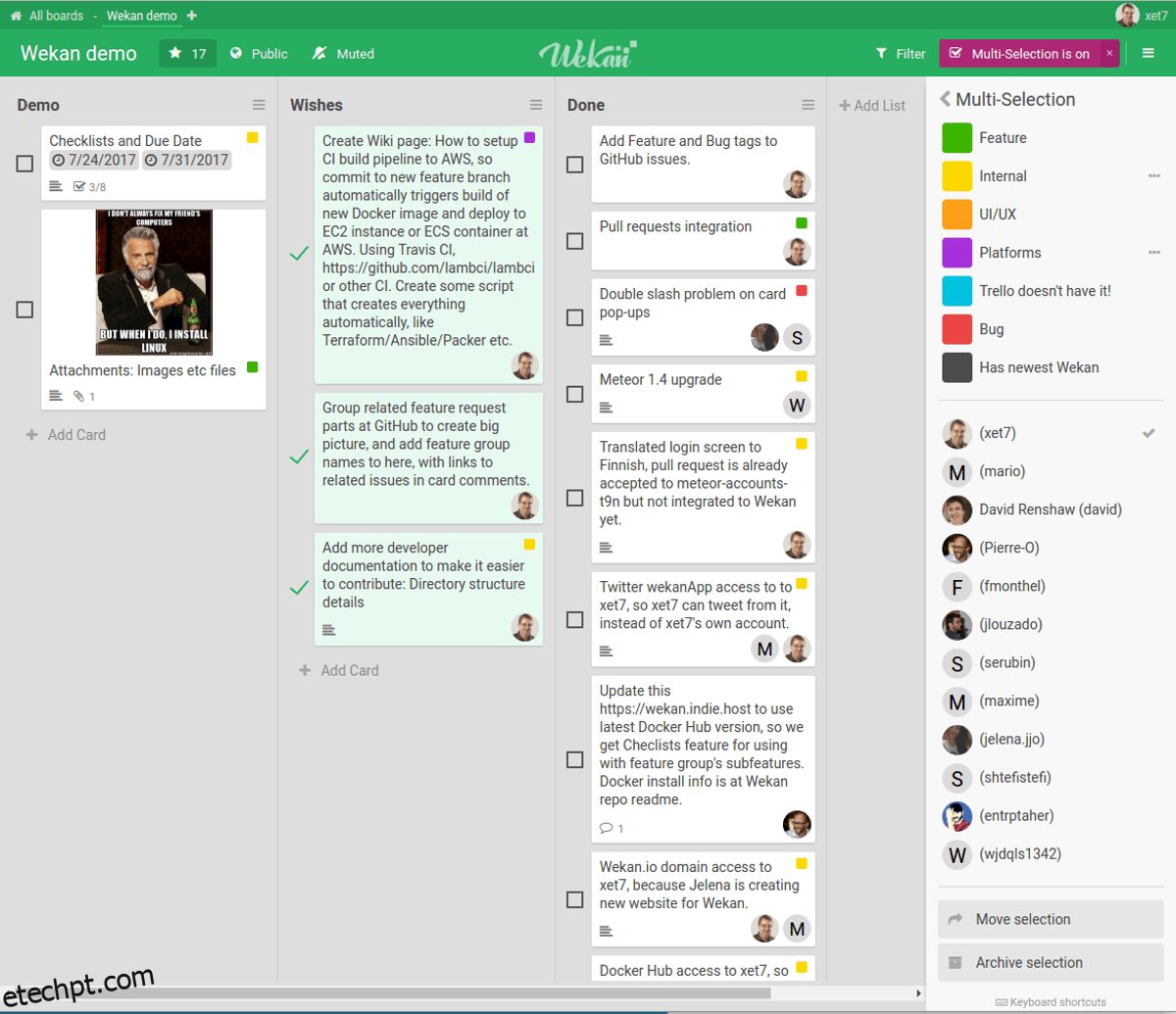
https://ip-address-of-server:8080
Agora que você tem acesso ao Wekan, encontre o botão “registrar-se” na página e inscreva-se para uma conta. Lembre-se de que todos que desejam usar seu quadro de projetos Wekan também devem se inscrever.

